|
On commence
-
Palette des couleurs mettre en avant plan la couleur #ebebeb
et en arrière plan #5a2623

1.
Ouvrir votre image ‘’Fond_heterogene’’- Transformer en
calque Raster 1
2. Effets – Modules
Externes – Simple – Blintz
3. Effets –Unlimited - &<Bkg
Designer sf10 I>- Barcode Generator...
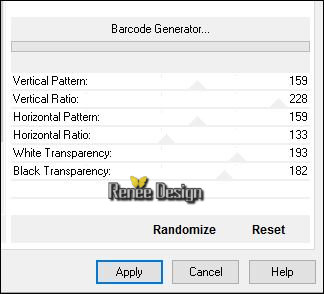
4. Effets – Modules
Externes – Medhi – Sorting Tiles
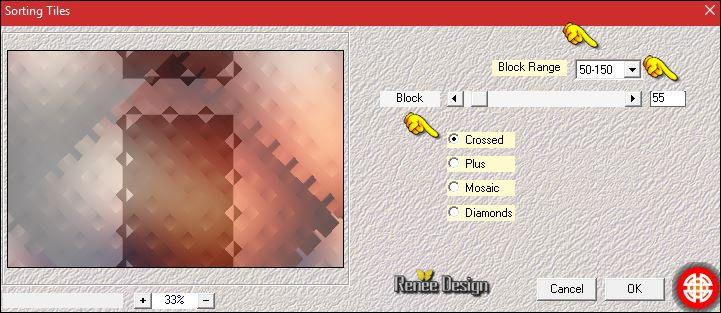
Ouvrir dans votre Psp le masque
‘’Ildiko_Mask_Create_2016_05_21_010.jpg’’
5.
Calques - Ajouter un nouveau calque
6.
Activer le pot de couleur et remplir de noir
7.
Calques- Nouveau calque de masque à partir d’une image

-
Calques – Fusionner le groupe
7a.
Effets – Modules Externes – AP Lines Silverling

8.
Calques Dupliquer
9.
Image redimensionner a 80 % tous calques décochés
10. Effets –Modules
Externes – Toadies –What are you 49/49
-
Revenir sur le calque du dessous ( Groupe- Raster 2)
11.
Effets –Effets de distorsion - Coordonnées polaires
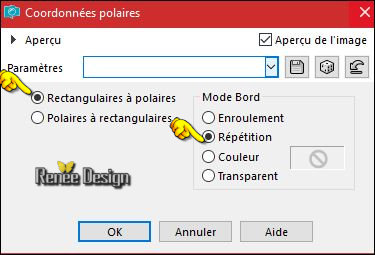
-
Revenir sur le calque du haut
12.
Calques fusionner avec le calque du dessous
13.
Effets – Effets 3 D – Ombre portée 1/1/100/1 noir
14.
Effets – Modules Externes – Andromeda –Perspective

-
Refaire - Andromeda même paramètres
15.
Effets – Effets d’image – Décalage H = 0 et V = - 259
16.
Mettre le calque en mode Lumière dure
17.
Activer le tube ‘’ Renee_tube_revelation’’
-
Image redimensionner a 60%
-
Editer copier – Editer coller comme nouveau calque
18.
Activer outil sélectionner (K) et placer contre le bord
du haut et centrer comme ceci

19.
Effets – Effets d’image – Mosaïques sans jointure

-
Palette des couleurs avec vos couleurs de départ
préparer un dégradé halo configuré comme ceci
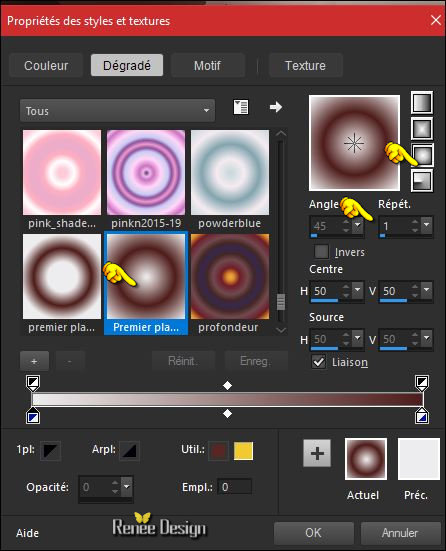
20.
Calques – Ajouter un nouveau calque
21.
Activer le pot de couleur – opacité a 60/Remplir du
dégradé
22. Effets – Unlimited –
Dcspecial - Book a 148/98
23.
Effets – Effets de Reflexion – Miroir rotatif
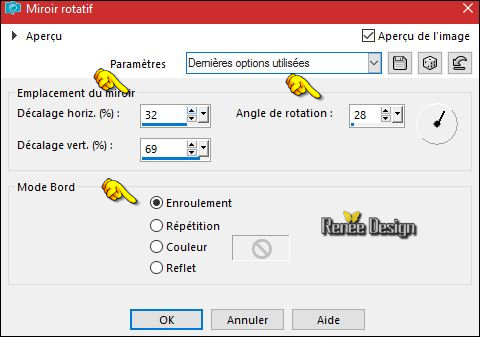
24.
Calques - Dupliquer
25.
Image - Miroir
-
Image retourner
26.
Calques - Fusionner le calque du dessous
27. Effets – Modules
Externes – Simple – Top left Mirror
28.
Calques réorganiser – Déplacer 2 fois vers le bas ( au
dessus de raster 1)
29.
Effets – Effets de bords -Accentuer
- Se
replacer en haut de la palette des calques
30.
Calques – Ajouter un nouveau calque
31.
Sélections charger /enregistrer une sélection- Charger
la sélection à partir du disque ‘’ HÉTÉROGÈNE_1’’
32.
Activer le pot de peinture – Opacité a 100 –Remplir la
sélection de la couleur d’avant plan
DESELECTIONNER
33.
Effets –Modules Externes –Xero – Fritillary
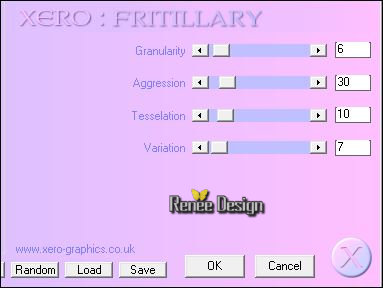
34.
Effets – effets de bords - Accentuer d’avantage
35.
Activer le tube ‘’ Renee_Revelation_Image
1pspimage.png’’
-
Editer copier – Editer coller comme nouveau calque
-
Placer en haut a gauche
36.
Effets – Modules Externes –FM Tile Tolls – Blend Emboss
par défaut
37.
Activer le tube ‘’ Renee_Revelation_Image 2.pspimage.png’’
-
Editer copier –Editer coller comme nouveau calque
38.
Effets – Effets d’image – Décalage
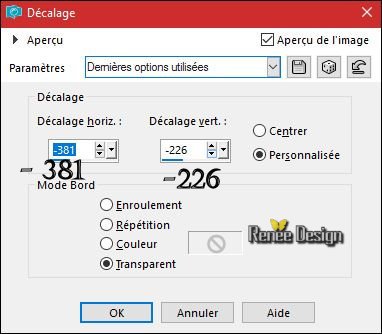
39.
Effets – Modules Externes – EyeCandy 5 Impact –
Perspective shadow
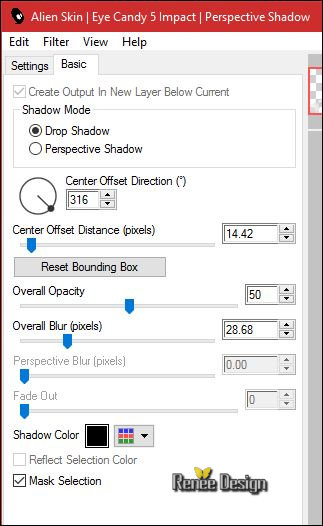
-
Refaire une seconde fois perspective shadow
40.
Calques - Ajouter un nouveau calque
41.
Sélection personnalisée
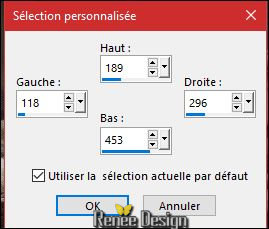
42.
Activer le pot de peinture et remplir de la couleur
arrière plan
43.
Sélection Modifier Contracter de 3 pixels
-Activer/
Pot de peinture remplir de la couleur d’avant plan
44.
Sélection – Modifier contracter de 3 pixels
45.
Effets – Effets 3 D – Découpe couleur avant plan
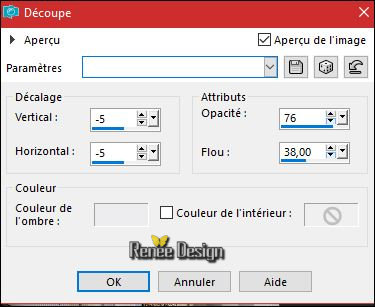
46.
Activer le tube ‘’Renee_tube_Revelation2’’
-
Editer copier – Editer coller dans la sélection
DESELECTIONNER
47. Effets Modules
Externes –Flaming Pear /Preset ‘’heterogene_flood’’-
Couleur #486792
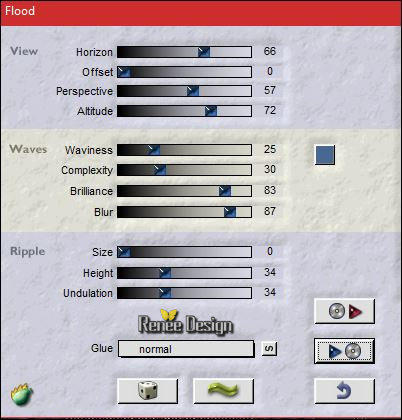
48.
Activer le tube ‘’ Renee_Revelation_Image 3.pspimage.png’’
Editer copier – Editer coller comme nouveau calque
-
Placer voir terminé
49.
Activer le tube ‘’worry_rat ‘’
-
Editer copier – Editer coller comme nouveau calque
– Placer voir terminé
-
Palette des couleurs mettre en avant plan le blanc
50.
Calques – Ajouter un nouveau calque
51.
Sélections charger /enregistrer une sélection- Charger
la sélection à partir du disque ‘’ HÉTÉROGÈNE_2’’
52.
Activer le pot de peinture et remplir de blanc
DESELECTIONNER
53.
Activer le tube ‘’ Renee_Revelation_Image 4.pspimage.png’’
-
Editer copier – Editer coller comme nouveau calque
-
Placer voir terminé
54.
Activer le tube ‘’ Renee_tube_HETEROGENEOUS.pspimage’’
-
Image redimensionner a 65 %
-
Editer copier – Editer coller comme nouveau calque
-
Placer
55.
Effets – Modules Externes – EyeCandy 5 Impact –
Perspective shadows

56.
Activer le tube ‘’ Renee_tube_Revelation-corde.png’’
-
Editer copier – Editer coller comme nouveau calque
-
Placer
57.
Propriété du calque – Mode Luminance H
58.
Image Ajouter des bordures de 1 pixel en noir
59.
Image –Ajouter des bordures Asymétrique en blanc
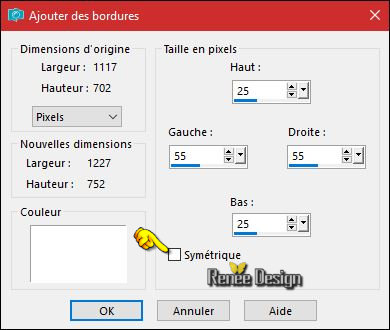
60.
Image - Ajouter des bordures Symétrique de 1 pixel en
noir
61.
Image - Ajouter des bordures Symétrique de 5 pixels en
blanc
62.
Image - Ajouter des bordures Symétrique de 1 pixel en
noir
63.
Image - Ajouter des bordures Symétrique de 25 pixels en
blanc
64.
Sélection sélectionner tout
65.
Sélection - Modifier – Contracter de 55 pixels
66.
Effets – Effets 3 D – Ombre portée
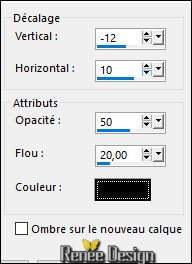
67.
Effets – Effets 3 D – Ombre portée
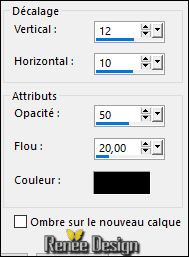
DESELECTIONNER
68.
Image redimensionner a 1005 pixels de large
C'est terminé- Merci
Renée
Ecrite le 04/02/2017
et
mis en place
le 2017
*
Toute ressemblance avec une leçon existante est une pure
coïncidence
*
N'oubliez pas de remercier les gens qui travaillent avec
nous et pour nous j'ai nommé les tubeurs et
les traductrices Merci |